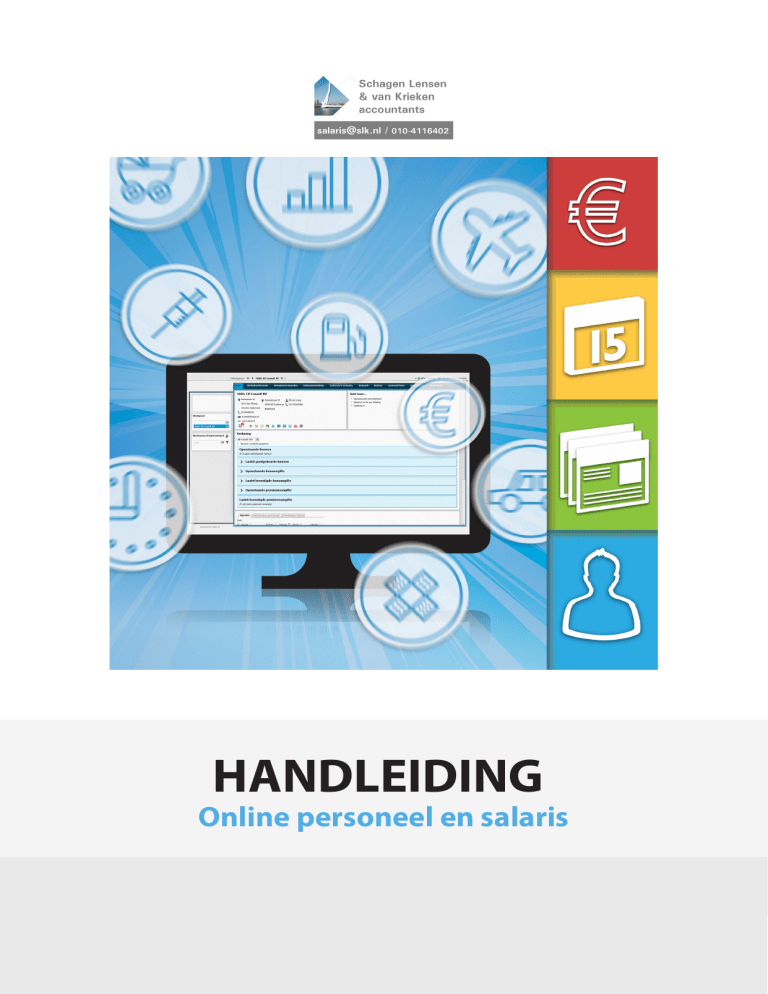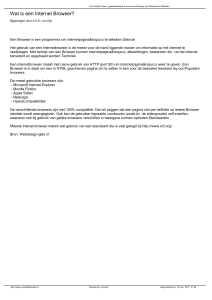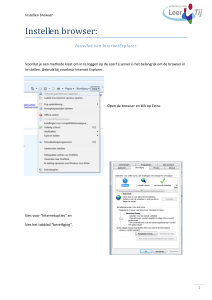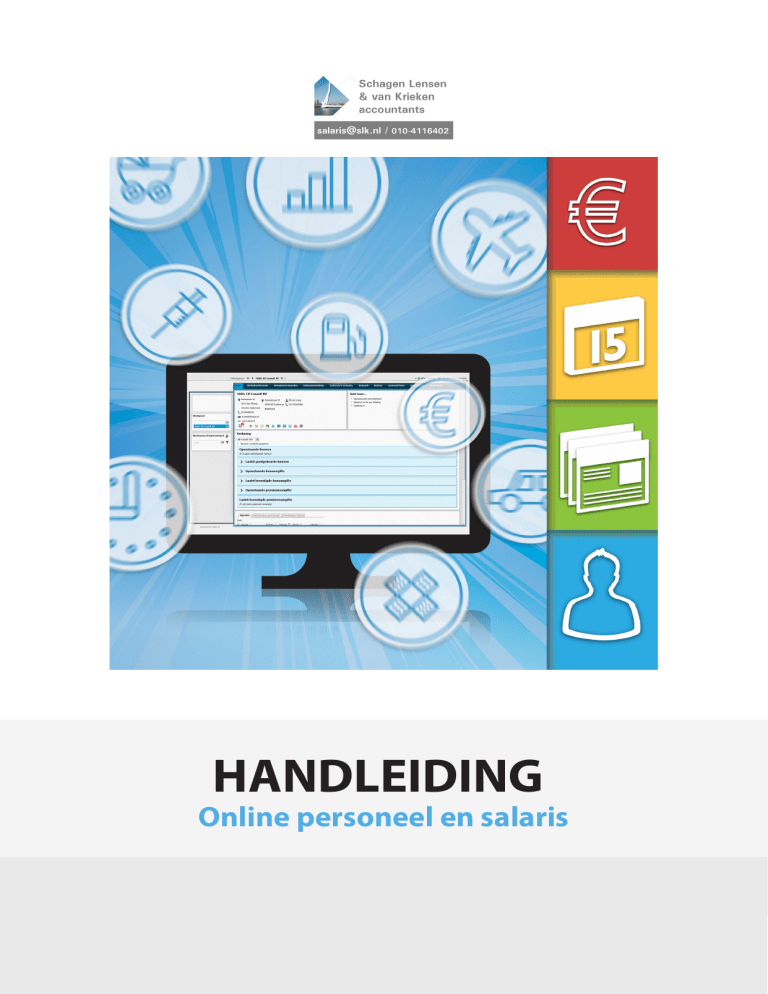
HANDLEIDING
Online personeel en salaris
Browserondersteuning
Onze applicatie werkt op de meest voorkomende browsers. Dit zijn Internet Explorer, Firefox, Chrome
en Safari.
In veel gevallen werkt u met de browser die voor geïnstalleerd is op uw pc. Meestal is dit geen enkel
probleem, tenminste als u ervoor zorgt dat u de laatste versie van de browser geïnstalleerd heeft.
Om te controleren of uw browser up-to-date is, klikt u in de menubalk op “over”. Onderstaande video’s
geven een uitleg hoe u dit controleren. Wij hebben een video gemaakt voor de PC (Windows) en Mac
(Apple) waarin wordt uitgelegd hoe u kunt zien met welke versie van de browser u werkt:
Video Windows
Video Apple
Hieronder staan de versies die wij van deze browsers in ieder geval ondersteunen. Door te klikken op
“download”, kunt u de laatste versie van uw browser downloaden.
Browsers
Laatste versie
Chrome – 23, en hoger
Download
Safari – 4, en hoger
Download
Firefox – 17, en hoger
Download
Internet Explorer – 8.0, en hoger
Download
Vanuit veiligheidsoverwegingen adviseren wij u altijd te werken met de meest recente versie van
de browser, omdat deze versies werken met nieuwste beveiligingstechnieken. Ook bestaat de kans
dat een aantal oudere browsers de pagina’s minder goed weer geven en dat heeft weer effect op
gebruikersgemak.
Bij de ontwikkeling van nieuwe functionaliteiten garanderen wij alleen een goede werking van de
applicatie wanneer u de meest recente versie van de browsers gebruikt.
Gebruikt u Windows XP in combinatie met Internet Explorer 8.0?
Microsoft heeft besloten Internet Explorer versie 8.0 onder Windows XP niet meer te ondersteunen.
Om deze reden adviseren wij u om het gebruik van Internet Explorer met Windows XP te staken. Als u
nog werkt met Windows XP is het raadzaam om gebruik te maken van Chrome of Firefox.
2
Inloggen op loket.nl
Via www.slk.nl kunt u inloggen op de online applicatie van loket.nl. U komt op
het onderstaande inlogscherm.
Vul hier uw gebruikersnaam,
wachtwoord en veiligheidscode in.
De veiligheidscode is de getallenreeks
op het inlogscherm. Is deze moeilijk
te lezen, klik dan nogmaals op login
om een nieuwe getallen reeks op te
roepen.
Let op: Als u voor de eerste keer inlogt, wijzig dan direct uw wachtwoord.
Wijzigen wachtwoord
1
2
1.
2.
Ga met de cursor op het tandwieltje
onder uw gebruikersnaam staan.
Er verschijnt nu een menu met de optie wijzig wachtwoord.
3
Startscherm Applicatie
Het startscherm van de applicatie bestaat uit de volgende onderdelen:
1. De informatiebalk
2. De menubalk
4. Selectie werkgever
5. Selectie werknemer
3. Dashboard
1.
2.
3.
4.
5.
De informatiebalk: Aan linkerkant ziet u bij welke onderneming u bent ingelogd en indien van toepassing welke medewerker u hebt geselecteerd. Aan de rechterkant ziet u uw gebruikersnaam met daaronder een “tandwiel”. Ga met de cursor over het tandwiel en er klapt een menu uit. In dit menu kunt u de taal van applicatie wijzigen en uw wachtwoord wijzigen.
De menubalk: Als u met de cursor over de menubalk beweegt, kunt u kiezen welke functie u wilt selecteren.
Het dashboard: Vanaf het dashboard heeft u toegang tot verschillende veel gebruikte functies en ziet u uw signalen en mededelingen.
Selectie werkgever: In dit scherm selecteert u de werkgever. Door in het zoekscherm een
nieuwe werkgever in te voeren kunt u direct een andere werkgever kiezen. De gekozen
werkgever komt na de selectie blauw gearceerd onder het zoekscherm te staan. Door op het
kruisje achter de geselecteerde werkgever te klikken heft u de selectie op. U kunt er ook voor
kiezen de de lijst met werkgevers op te roepen door op het icoon
te klikken.
Selectie werknemer: Wanneer er een werkgever is geselecteerd kunt u vervolgens ook een
werknemer selecteren. Deze selectie gebeurt op dezelfde wijze als bij punt 4 omschreven
alleen dan in het selectie scherm voor de werknemer.
Bekijken van loonoutput of loonaangifte
In het startscherm van loket.nl kunt u direct de loonoutput (loonstroken, run overzichten, loonstaat)
raadplegen.
Het bekijken van de loonrun kan
door te klikken op de blauwe balk
met “laatste goedkeurde loonrun.”
4
Downloaden Clieop03 bestand
In het startscherm van loket.nl kunt u direct het Clieop03 bestand (betaalbestand) van de laatste
periode downloaden.
Klik in het venster
verloning op laatst
goedgekeurde loonrun.
In het venster dat uitklapt
kunt u bij downloads
kiezen voor Clieop03.
In het popup venster kunt u vervolgens de laatste aanvullende gegevens meegeven, voordat u klikt
op download. Het gedownloade bestand kunt u vervolgens inlezen bij uw internet bank.
5
Signalen en mededelingen
Op het beginscherm vindt
u alle belangrijke signalen
en mededelingen rondom
salaris en personeel.
1
2
1.
2.
Als u een signaal of mededeling gezien heeft, kunt u dit aanvinken in het vak ervoor.
Klik vervolgens op het icoon
om het signaal of de mededeling op gezien te zetten.
6